创建 Apple ID 很简单;但是,在不输入信用卡详细信息的情况下创建一个可能需要额外的步骤。与过去不同的是,创建 Apple ID 时必须输入信用卡详细信息,现在您可以跳过此步骤。想知道如何?以下是无需信用卡即可创建 Apple ID 的三种不同方法。继续滚动以了解更多信息。
开始之前,请确保您已退出常用ID。进入“设置”,点击顶部的Apple ID名称,向下滚动并点击“退出”。
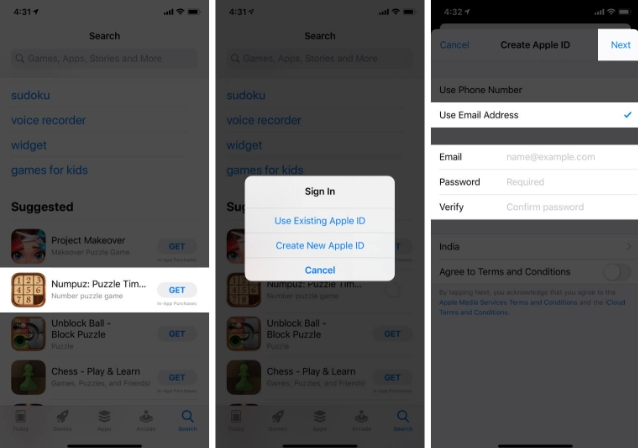 注册您的详细信息,然后再次点击下一步。现在,您将有三个选项:输入卡详细信息、PayPal 登录或无。选择无并点击下一步继续。
注册您的详细信息,然后再次点击下一步。现在,您将有三个选项:输入卡详细信息、PayPal 登录或无。选择无并点击下一步继续。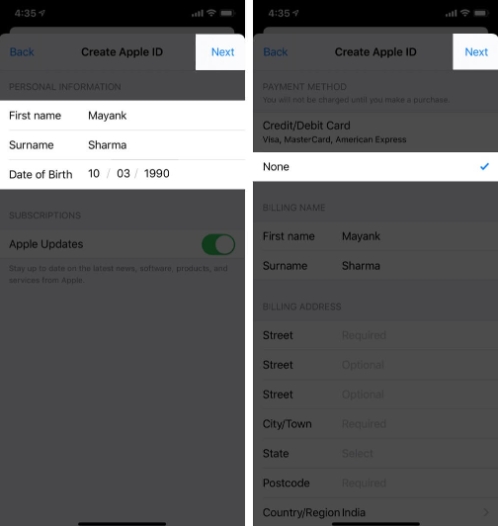 输入发送的六位数代码来验证您的电话号码和邮件 ID。
输入发送的六位数代码来验证您的电话号码和邮件 ID。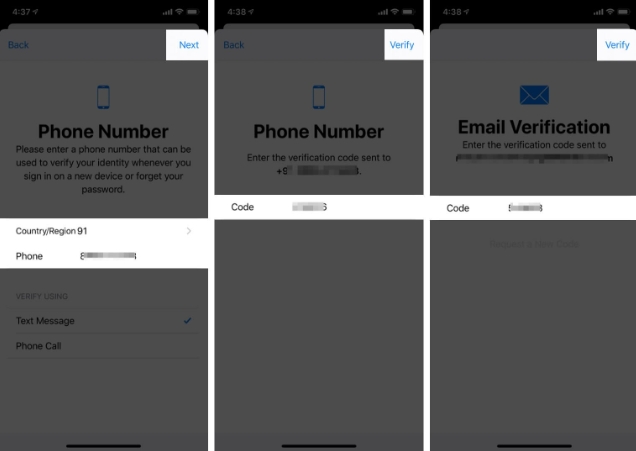
是不是很简单?
注意:您是新用户,在首次设置 iPhone 时创建新的 Apple ID 吗?您可以选择在设置过程中不共享您的卡详细信息。
让我们看看如何在 Mac 上无需信用卡即可创建新的 Apple ID。
注意:您应该退出 App Store 才能正常工作。
注意:默认情况下,付款方式中选择“无”。因此,您不必在创建新的 Apple ID 后强制执行该过程。
此前,创建新 Apple ID时必须添加付款方式。尽管这样做的目的是为了增加便利性,但有时可能会出现问题,因为您在不知不觉中为应用程序付费,或者当您的 iPhone 落入他人手中时。
认识到这一点,如果您希望从 iPhone 上现有的 Apple ID 中删除付款信息,请参阅我们分享此过程的深入指南。
借助 Apple 的统一生态系统,您的 Apple ID 未来将为您服务的用途有很多。然而,为了防止意外支出,某些人可能不喜欢添加信用卡详细信息。我希望分享的信息能够满足您的疑问。
以上是如何在没有信用卡的情况下创建Apple ID(3个简单方法)的详细内容。更多信息请关注PHP中文网其他相关文章!




